想必刚入手Md5校验工具的朋友,还不太了解相关的使用操作,小编今天就带来了Md5校验工具的使用操作流程哦,感兴趣的小伙伴们一起学习一下吧!
首先将下载好的软件或工具拖动放到软件中计算然后得到软件的MD5值。下载好MD5校验工具之后,安装一下。有的校验工具是绿色版本的不需要安装的,而小编刚刚下载的需要安装
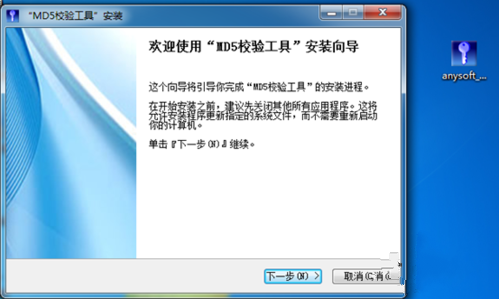
安装好后,运行MD5校验工具。一般会是下面这个图片这种格局显示啦,点击”浏览”选项,可以浏览添加需要校验的软件,镜像或视频文件等
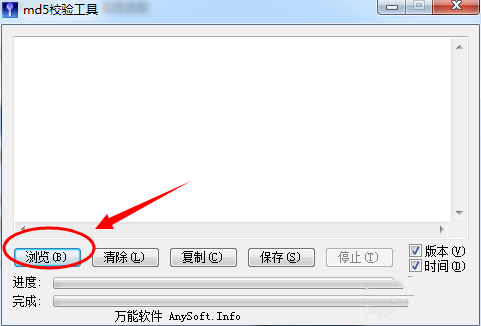
MD5校验---下载软件,记录MD5值。打开搜索一个镜像,比如win7旗舰版。找到下载该软件的文件系统信息MD5值如图( 注意:下载软件前把这个MD5数值最好拷贝截图下来,待会软件下载好之后需要进行验证的喔)
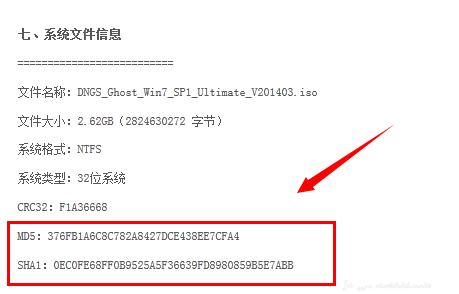
下面下载找一个范例吧,自己可以下载进行测试。不一定是光盘的,只要下载提供者有提供MD5建议都尝试校验一下。对比一下刚刚的那个镜像文件,点击浏览进行添加文件
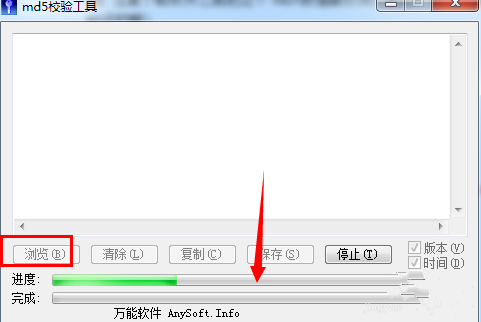
添加好文件后,md5校验会自动开始计算。计算的时间,根据文件的大小和压缩包内的数量不同。稍等片刻,校验好了之后,如图会出现当前下载的MD5和sha1值。对比一下之前的那个备份的,若相同表示文件没有被修改过,若不同,建议不要使用
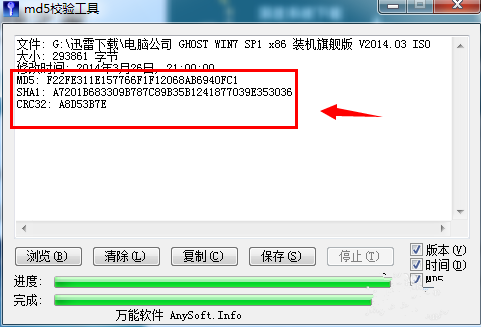
以上这里为各位分享了Md5校验工具的使用操作流程。有需要的朋友赶快来看看本篇文章吧。
- 英雄联盟手游嘉文四世有什么技能-嘉文四世技能介绍
- 英雄联盟手游中单cd流蛮王怎么玩-中单cd流蛮王玩法攻略
- 英雄联盟手游赵信怎么出装-赵信出装天赋符文推荐
- 英雄联盟手游附魔怎么出装-英雄联盟手游附魔出装攻略
- 哈利波特魔法觉醒龙蛋卡组怎么搭配-龙蛋卡组搭配攻略
- 哈利波特魔法觉醒防沉迷系统怎么样-防沉迷系统介绍
- 哈利波特魔法觉醒隐藏外观怎么获得-隐藏外观获得方法
- 哈利波特魔法觉醒怎么领取魔杖-魔杖领取方法
- 哈利波特魔法觉醒食死徒卡组怎么玩-食死徒卡组介绍
- 金铲铲之战英雄黎明吸血鬼主C怎么玩-吸血鬼装备推荐
- 金铲铲之战英雄神装都有哪些-金铲铲之战英雄神装介绍
- 金铲铲之战狂野龙怎么上分-金铲铲之战狂野龙稳定上分指南
- 金铲铲之战装备狂欢怎么玩-金铲铲之战装备狂欢攻略
- 金铲铲之战怎么加好友-金铲铲之战加好友方法
- 加入Dev渠道没有收到Win11推送怎么办-没有收到Win11推送解决方法
- 电脑满足Win11最低要求却提示不符合怎么办-提示不符合解决办法
- Win11预览体验成员设置选项怎么选-预览体验成员设置选项介绍
- Win11怎么无线投屏-Win11无线投屏的方法
- Win11系统更新之后指纹不能用了怎么办-指纹不能用解决方法
- Win11虚拟机无法连接到网络怎么办-虚拟机无法连接到网络解决方法
- win11点击回滚没有反应怎么办-win11点击回滚没有反应解决方法
- 微星笔记本升级Win11怎么开启TPM-Win11开启TPM的方法
- Win11任务栏没有输入法怎么办-任务栏没有输入法解决方法
- Win11微软拼音中文输入法怎么安装-微软拼音中文输入法安装方法
- g4520是否支持win11-g4520是否支持win11介绍
- Weather Bar
- 傲雪天气
- 久坐提醒工具
- iSkysoft DVD Ripper
- AVI to MP3
- 水泥砂浆配合比表
- VeryKuai VK加速器
- 永中PDF工具集
- 卫生间隔断报价单
- 维修报价单
- 歌利亚四项修改器 v2.0
- 毁灭战士4四项修改器 v1.0
- 最终幻想10/10-2高清重制版四项修改器 v1.0
- 合金装备5幻痛1.09二十六项修改器 v3.0
- 群星CE修改器CT表 v2.0
- 飓风QQ象棋助手 v20160513
- 颓废年代十一项修改器 v1.2.0.0130
- 飓风JJ象棋助手 v20160513
- 阿提拉全面战争十九项修改器 v1.6.0b9772
- 球球大作战刷棒棒糖工具 v1.1
- rewire
- reword
- rework
- rewound
- rewrite
- rhapsodic
- rhapsodize
- rhapsody
- rheostat
- rhesus factor
- 《大故宫六百年风云史》阎崇年作品 一座紫禁城 半部中国史[pdf]
- 《茨威格小说全集》茨威格全部小说作品[pdf]
- 《AI迷航》完结版套共3册[pdf]
- 《读通鉴论》资治通鉴 成败兴亡 盛衰得失 臧否人物[pdf]
- 《红楼十二层》周汝昌 精装典藏版 红学巨著[epub]
- 《数学物理化学大师经典系列》16册套装 薛定谔等[mobi]
- 《金瓶梅的艺术》凡夫俗子的宝卷[epub]
- 《李卓吾批评本西游记》点评本 独特见解[epub]
- 《半小时漫画三国演义全集》全2册 哈哈一顿大笑 三国故事全知道[pdf]
- 《战国纵横:鬼谷子的局》套装共8册 寒川子[epub]
- [BT下载][有你的时光里][第01-03集][WEB-MKV/3.44G][国语配音/中文字幕][1080P][流媒体][ZeroTV]
- [BT下载][棋士][第07集][WEB-MKV/0.34G][国语音轨/简繁英字幕][1080P][流媒体][MiniTV]
- [BT下载][棋士][第08集][WEB-MKV/0.29G][国语配音/中文字幕][1080P][H265][流媒体][ZeroTV]
- [BT下载][棋士][第08集][WEB-MP4/0.29G][国语配音/中文字幕][1080P][H265][流媒体][ZeroTV]
- [BT下载][棋士][第08集][WEB-MKV/1.35G][国语配音/中文字幕][4K-2160P][H265][流媒体][ZeroTV]
- [BT下载][棋士][第08集][WEB-MKV/7.12G][中文字幕][4K-2160P][杜比视界版本][H265][流媒体][ZeroTV]
- [BT下载][棋士][第08集][WEB-MKV/1.46G][国语配音/中文字幕][4K-2160P][60帧率][H265][流媒体][ZeroTV]
- [BT下载][棋士][第08集][WEB-MKV/1.49G][国语配音/中文字幕][4K-2160P][H265][流媒体][ZeroTV]
- [BT下载][棋士][第08集][WEB-MP4/7.12G][国语配音/中文字幕][4K-2160P][杜比视界版本][H265][流媒体][ZeroTV]
- [BT下载][棋士][第08集][WEB-MKV/1.53G][国语配音/中文字幕][4K-2160P][60帧率][HDR版本][H265][流媒体][Ze